Bilgisayarınızı açtığınızda yeni veya mevcut SSD’nizin Windows tarafından tanınmadığını görmek can sıkıcı olabilir. Bu sorun genellikle donanım bağlantılarından, sürücü eksikliklerinden veya disk yapılandırmasından kaynaklanır. Endişelenmeyin; bu rehberde, SSD’nizin tekrar görünmesini sağlamak için uygulayabileceğiniz pratik ve güvenli çözümleri adım adım bulacaksınız.
Article Summary
- Quick Summary: SSD’nizi Windows’ta görünür yapmak için bağlantıları kontrol edin, Disk Yönetimi’ni kullanın ve gerekirse sürücüleri güncelleyin.
- Read Time: Approx. 5-7 minutes.
- Key Takeaway: Sorunun çoğu, basit bağlantı veya yazılım ayarlarıyla çözülebilir; veri kaybı riskine karşı dikkatli olun.
Fiziksel Bağlantıları Kontrol Edin
İlk olarak, SSD’nizin bilgisayarınıza doğru şekilde bağlı olduğundan emin olun. Kabloların gevşemesi veya yanlış takılması, Windows’un diski görmemesine neden olabilir.
- Bilgisayarınızı tamamen kapatın ve güç kablosunu prizden çıkarın. Eğer dizüstü bilgisayar kullanıyorsanız, pilini de çıkarın.
- Kasayı dikkatlice açın. SSD’nizin hem veri (SATA/M.2) hem de güç kablosunun sağlam ve yerinde olduğundan emin olun.
- Kabloları çıkarıp tekrar takarak bağlantıların tam oturduğundan emin olun.
- Bilgisayarınızı tekrar başlatın ve SSD’nin algılanıp algılanmadığını kontrol edin.
Note: Bilgisayarınızın içini açmadan önce statik elektriği boşaltmak için metal bir yüzeye dokunun ve donanım üzerinde çalışırken dikkatli olun.
Disk Yönetimi ile SSD’yi Tanımlayın ve Başlatın
SSD’niz fiziksel olarak bağlıysa ancak Windows’ta görünmüyorsa, Disk Yönetimi aracıyla diski tanımlamanız veya başlatmanız gerekebilir. Bazen yeni SSD’ler biçimlendirilmemiş veya başlatılmamış olabilir.
-
Başlat menüsüne sağ tıklayın ve Disk Yönetimi’ni seçin (
diskmgmt.msckomutunu da çalıştırabilirsiniz). - Açılan pencerede, listelenen diskleri kontrol edin. “Bilinmeyen” veya “Başlatılmamış” olarak görünen bir disk varsa, bu muhtemelen SSD’nizdir.
- Diske sağ tıklayın ve “Diski Başlat” seçeneğini seçin. Varsayılan olarak GPT bölümü önerilir.
- Ardından, ayrılmamış alan üzerinde sağ tıklayarak “Yeni Basit Birim” oluşturun ve ekrandaki yönergeleri izleyin.
Bu adımlar sonunda SSD’nizin Bu Bilgisayar altında görünmesi gerekir. Eğer hâlâ görünmüyorsa, bir sonraki adıma geçin.
Sürücüleri Güncelleyin ve Donanım Değişikliklerini Tara
Eski veya eksik sürücüler, SSD’nizin tanınmamasına yol açabilir. Windows Aygıt Yöneticisi üzerinden sürücülerinizi kolayca güncelleyebilirsiniz.
- Başlat menüsüne sağ tıklayın ve Aygıt Yöneticisi’ni açın.
- “Disk Sürücüleri” bölümünü genişletin. SSD’niz burada listelenmiyorsa, üstteki menüden “Donanım değişikliklerini tara”yı seçin.
- SSD’niz görünüyorsa, üzerine sağ tıklayın ve “Sürücüyü güncelleştir” seçeneğini seçin.
- “Güncel sürücü yazılımını otomatik olarak ara”yı seçin ve adımları takip edin.
Sürücü güncellemeleriyle ilgili daha fazla bilgi için Microsoft’un resmi rehberine göz atabilirsiniz.
BIOS/UEFI Ayarlarını Kontrol Edin
Bazen SSD’niz BIOS veya UEFI ayarlarında devre dışı bırakılmış olabilir. Bu durumda, Windows işletim sistemi diski algılayamaz.
- Bilgisayarınızı yeniden başlatın ve açılırken DEL, F2 veya ESC tuşlarından birine basarak BIOS/UEFI menüsüne girin (anakartınıza göre değişiklik gösterebilir).
- “SATA Configuration” veya “Storage” bölümünü bulun ve SSD’nizin burada listelenip listelenmediğini kontrol edin.
- SSD’niz devre dışıysa, etkinleştirin ve değişiklikleri kaydedip çıkın.
BIOS/UEFI hakkında daha fazla bilgi için Intel’in destek sayfasından yararlanabilirsiniz.
Windows Sorunlarını Otomatik Olarak Tespit Edin ve Onarın
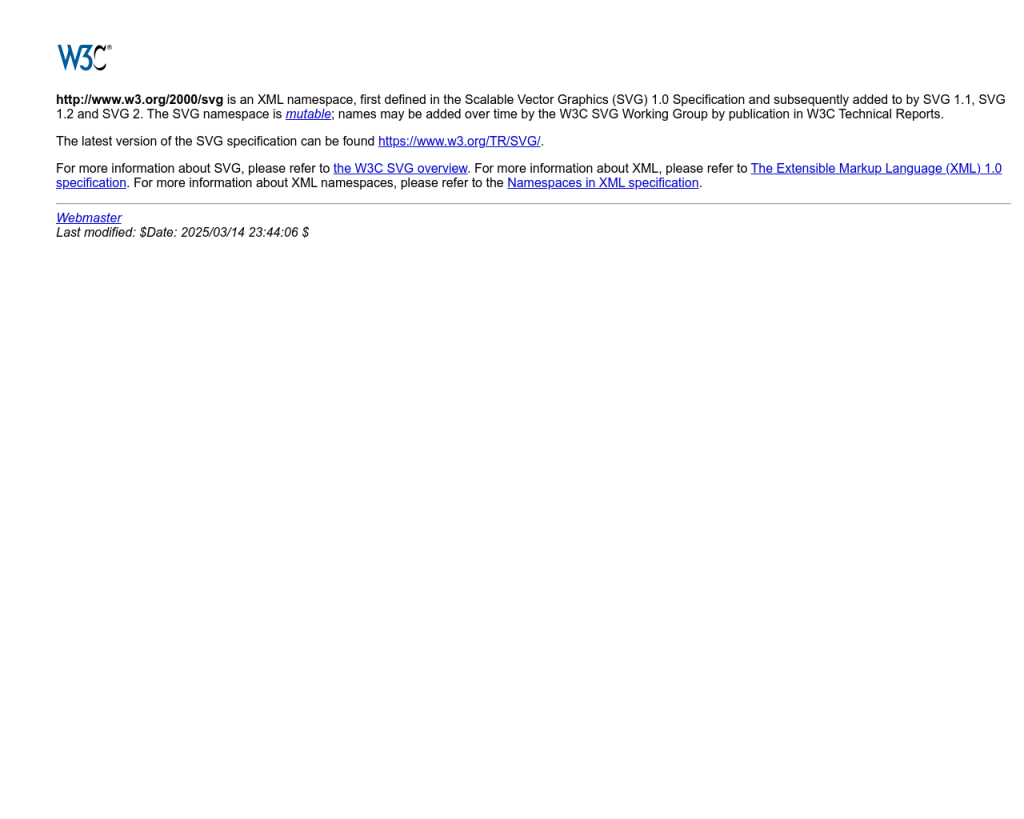
Eğer yukarıdaki adımlar işe yaramadıysa, sorunun nedeni sistem düzeyinde olabilir. Kayıt defteri, sistem dosyaları veya sürücülerdeki bozulmalar SSD’nin görünmemesine yol açabilir. Bu tür karmaşık sorunları tespit etmek ve onarmak için otomatik bir araç kullanmak zaman kazandırır ve riski azaltır.
‘Çözüldü: SSD Windows tarafından tanınmıyor’ için Önerilen Çözüm
‘Çözüldü: SSD Windows tarafından tanınmıyor’ sorununa daha doğrudan bir çözüm için otomatik bir araç kullanmayı düşünün. Outbyte, bu belirli hataya yol açabilen temel Windows sorunlarını güvenle tarayıp onarmak üzere tasarlanmıştır ve elle sorun gidermeye harcayacağınız zamandan tasarruf etmenizi sağlar.
Outbyte gibi araçlar, sisteminizdeki hataları ve eksik sürücüleri hızlıca tespit edip otomatik olarak onarabilir. Özellikle manuel adımlar sonuç vermediyse veya daha fazla teknik bilgiye ihtiyaç duymadan çözüm arıyorsanız bu yöntemi deneyebilirsiniz.
SSD’yi Farklı Bir Bilgisayarda veya Harici Kutuda Deneyin
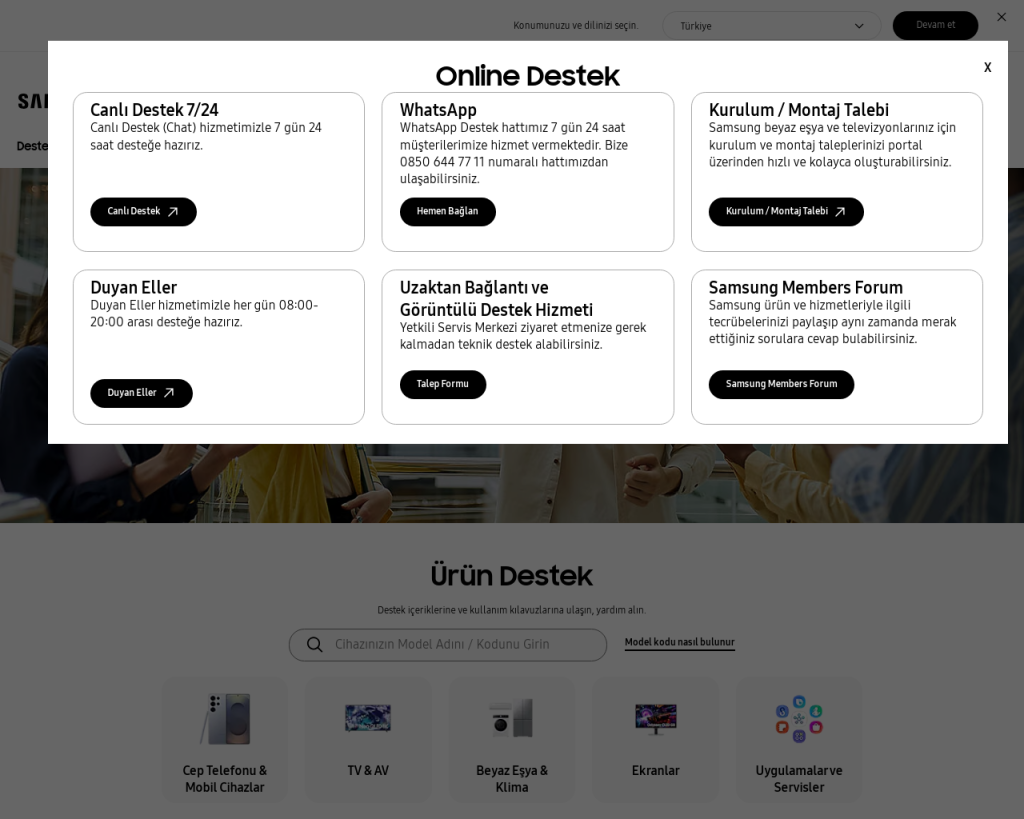
Eğer SSD’niz hâlâ tanınmıyorsa, donanım arızası olasılığını elemek için diski farklı bir bilgisayarda veya harici SSD kutusunda (enclosure) test edin. Eğer başka bir bilgisayarda da görünmüyorsa, SSD’nizde donanımsal bir sorun olabilir.
- SSD’yi bilgisayarınızdan çıkarın ve harici bir SSD kutusuna yerleştirin.
- Kutuyu başka bir bilgisayara USB yoluyla bağlayın.
- Eğer SSD başka bir cihazda da algılanmıyorsa, üretici garantisi veya teknik servis desteği için resmi üretici destek kanallarına başvurun.
Veri Kurtarma ve Son Çareler
Donanım arızasından şüpheleniyorsanız ve SSD’nizde önemli veriler varsa, profesyonel veri kurtarma hizmeti almayı değerlendirin. Ayrıca, EaseUS Data Recovery gibi güvenilir yazılımlar ile veri kurtarma şansınızı artırabilirsiniz.
Note: SSD’nizi biçimlendirmeden veya sıfırlamadan önce önemli dosyalarınızı yedeklemeyi unutmayın. Yanlış işlemler veri kaybına yol açabilir.
Final Thoughts
SSD’nizin Windows tarafından tanınmaması genellikle bağlantı, yapılandırma veya sürücü kaynaklı basit bir sorundur. Fiziksel bağlantıları kontrol etmekten başlayarak Disk Yönetimi’ni kullanmak, sürücülerle ilgili sorunları gidermek ve otomatik araçlardan destek almak çoğu zaman sorunu çözer. Donanımsal bir arıza şüphesi varsa, veri kurtarma ve teknik servis adımlarını geciktirmeyin. Unutmayın, sabırlı ve dikkatli olmak hem zaman hem de veri kaybını önler.
